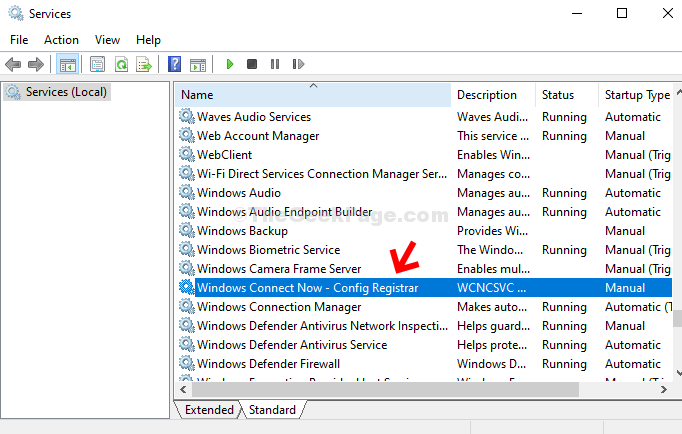ซอฟต์แวร์นี้จะช่วยให้ไดรเวอร์ของคุณทำงานอยู่เสมอ ทำให้คุณปลอดภัยจากข้อผิดพลาดทั่วไปของคอมพิวเตอร์และความล้มเหลวของฮาร์ดแวร์ ตรวจสอบไดรเวอร์ทั้งหมดของคุณตอนนี้ใน 3 ขั้นตอนง่ายๆ:
- ดาวน์โหลด DriverFix (ไฟล์ดาวน์โหลดที่ตรวจสอบแล้ว)
- คลิก เริ่มสแกน เพื่อค้นหาไดรเวอร์ที่มีปัญหาทั้งหมด
- คลิก อัพเดทไดรเวอร์ เพื่อรับเวอร์ชันใหม่และหลีกเลี่ยงการทำงานผิดพลาดของระบบ
- DriverFix ถูกดาวน์โหลดโดย 0 ผู้อ่านในเดือนนี้
หากคุณพบว่าเซิร์ฟเวอร์ Windows ของคุณไม่ได้รับเวลาที่ถูกต้อง แสดงว่าคุณมาถูกที่แล้ว
การไม่มีเวลาที่ถูกต้องบนเซิร์ฟเวอร์ Windows ของคุณอาจเป็นเรื่องที่น่ารำคาญอย่างยิ่ง โดยเฉพาะอย่างยิ่งหากคุณใช้แอปที่ต้องใช้เวลาในการซิงค์
ในบทความนี้ เราจะสำรวจสาเหตุทั่วไปบางประการสำหรับปัญหานี้ และเราจะดูวิธีแก้ไขให้ดี
โปรดทำตามขั้นตอนที่นำเสนอในบทความนี้อย่างใกล้ชิด วิธีนี้จะช่วยให้คุณมั่นใจได้ว่ากระบวนการแก้ไขปัญหานี้จะไม่สร้างปัญหาอื่นๆ กับระบบของคุณ
จะทำอย่างไรถ้าเซิร์ฟเวอร์ Windows ไม่ได้รับเวลาที่ถูกต้อง?
1. เปลี่ยนแบตเตอรี่ CMOS ของคุณ

สาเหตุที่พบบ่อยที่สุดของปัญหานี้คือการใช้เครื่องที่มีพลังงานแบตเตอรี่ BIOS เหลืออยู่ต่ำหรือหากแบตเตอรี่ทำงานผิดปกติ
แบตเตอรี่ช่วยให้การตั้งค่า BIOS ของคุณ PC ของคุณไม่ได้เชื่อมต่อกับสายไฟและยังให้พลังงานสำหรับนาฬิกาฮาร์ดแวร์ในตัว
นี่จะทำให้ BIOS ของคุณรีเซ็ตการตั้งค่าทั้งหมดของคุณ (รวมถึงนาฬิกา) เมื่อถอดปลั๊กไฟแล้ว
ในการแก้ไข คุณจะต้องเปลี่ยนแบตเตอรี่ CMOS ใหม่
ต้องการปิดใช้งานหน้าจอล็อกบน Windows Server หรือไม่ นี่คือวิธี
2. ตั้งเวลาให้พีซีของคุณซิงค์กับเซิร์ฟเวอร์ Windows

บันทึก:ก่อนที่จะเปลี่ยนการตั้งค่าการซิงโครไนซ์นาฬิกา คุณยังสามารถตรวจสอบให้แน่ใจว่าการตั้งค่าเขตเวลาถูกต้อง ในการทำเช่นนั้น คุณสามารถเปิดแผงควบคุม -> เลือกนาฬิกาและภูมิภาค -> วันที่และเวลา
1. ข้างใน นาฬิกาและภูมิภาค การตั้งค่า -> เลือกแท็บ เวลาอินเทอร์เน็ต
2. ตรวจสอบให้แน่ใจตัวเลือก การซิงโครไนซ์อัตโนมัติ เปิดอยู่
3. หากจำเป็น ให้เปลี่ยน การตั้งค่าเวลาอินเทอร์เน็ต โดยพิมพ์ time.windows.com และคลิก อัพเดทตอนนี้ ปุ่ม.
4. กด ตกลง ปุ่มเพื่อตั้งค่า
บทสรุป
ในคู่มือวันนี้ เราได้สำรวจวิธีที่ดีที่สุดในการจัดการกับเซิร์ฟเวอร์ Windows ของคุณโดยไม่ได้รับเวลาที่ถูกต้อง
เนื่องจากเราเข้าใจดีว่าการตั้งเวลาที่ถูกต้องบนเครื่องของคุณมีความสำคัญเพียงใด ด้วยเหตุผลส่วนตัวและเกี่ยวกับซอฟต์แวร์ การทำตามขั้นตอนที่กล่าวถึงข้างต้นจะช่วยได้อย่างแน่นอน
โปรดแจ้งให้เราทราบหากปัญหาของคุณได้รับการแก้ไขโดยคู่มือนี้ หรือหากคุณมีข้อเสนอแนะใดๆ
คุณสามารถทำได้โดยใช้ส่วนความคิดเห็นด้านล่างบทความนี้
อ่านเพิ่มเติม:
- จะบล็อกช่วง IP และ IP บนเซิร์ฟเวอร์ Windows ได้อย่างไร
- แก้ไข: Windows Server ไม่แสดงในเครือข่ายใน File Explorer
- การแก้ไข: เมนูเริ่มไม่เปิดบน Windows Server 2016